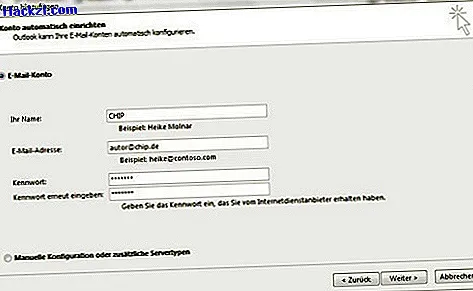Outlook: thiết lập lại hồ sơ - cách thức hoạt động
Nếu bạn gặp vấn đề với Outlook, bạn có thể đặt lại hồ sơ thư của mình. Để làm điều này, trước tiên hãy xóa hồ sơ hiện có của bạn và sau đó tạo một hồ sơ mới. Bạn có thể đọc cách nó hoạt động ở đây.
Bước 1: xóa hồ sơ Outlook
- Chuyển đến "Bảng điều khiển" và chuyển sang "Chế độ xem cổ điển" bằng cách nhấp vào "biểu tượng nhỏ" ở trên cùng bên phải bên cạnh "Hiển thị".
- Sau đó bấm vào "Mail (Microsoft Outlook 2013)".
- Trong "Cửa sổ thiết lập thư", nhấp vào "Tài khoản email ...".
- Chọn hồ sơ Outlook hiện tại của bạn và nhấp vào "Xóa". Xác nhận với "OK". CHÚ Ý: Nếu ban đầu bạn không thiết lập tiếp nhận POP nhưng tiếp nhận IMAP, tất cả các thư sẽ bị xóa khỏi hồ sơ này. Để phòng ngừa, hãy sao lưu email của bạn trước khi xóa hồ sơ của bạn.
- Bạn cũng có thể sao lưu danh bạ Outlook của mình trước.

Bước 2: tạo hồ sơ Outlook
Sau khi bạn đã lưu email và xóa hồ sơ, hãy tạo một cái mới. Để làm điều này, hãy làm theo các bước 1-3. Ngoài ra, bạn chỉ cần mở Outlook để "Cửa sổ đăng nhập" xuất hiện.
- Chọn "Tài khoản email" và nhấp vào "Tiếp theo".
- Nhập tên, địa chỉ email và mật khẩu tương ứng trong cửa sổ tiếp theo (xem hình).
- Thực hiện theo các bước tiếp theo cho đến khi tài khoản được thiết lập lại.